eM Clientとは、Windows・Macに対応した高機能なメールソフトです。複数アカウントを管理し、送信メールでは日時を指定したスケジュール送信や定型文を利用した文章作成を、受信メールではワンクリック翻訳や高速検索などを行うことができます。さらに、カレンダーやタスク管理、チャットや連絡先管理などの機能を搭載し、Gmail・iCloud・Outlook.com・Microsoft Office 365 ・Microsoft Exchangeなどの対応サービスにシームレスに同期することができます。
※最初の30日間は全機能を無制限に無料で試用できます。
※試用期間後はFREE版ライセンス(個人利用のみ)で無料利用できます。
※FREE版はアカウントが2つまで利用できます。
eM Clientのダウンロード・インストール
下記URLより、お使いのOSに合わせて圧縮ファイル「emclient_win_7.2.35172.zip」または「emclient_mac_7.2.35128.0.zip」をダウンロードし、解凍したフォルダ内にあるインストーラー「setup.msi」または「setup.pkg」でインストールして下さい。
eM Clientの初期設定
本ソフトをインストール後、起動すると最初に「新規アカウント」画面が表示されます。下記の手順でテーマ選択・アカウント設定を行います。
- 「ようこそ!」画面でテーマを選択して「次へ」をクリック
- 「別のソフトウェアからデータを取り込む」画面で「次へ」をクリック
- 「アカウントの設定」画面でメールアドレスを入力して「今すぐ開始」をクリック
- 「アカウントの設定」画面でパスワードを入力して「続ける」をクリック
- 「アカウントの詳細」画面で名前・アカウント名を任意で入力して「次へ」をクリック
- 「完了まであと少し!」画面で「終了」をクリック
※手順2:メールソフトをクリックして選択すると、Microsoft OutlookやMozilla Thunderbirdなどの他のメールソフトからアカウント・データをインポートできます。
※手順3:Gmail・Yahoo!メールなど以外の場合は表示された「手動」をクリックして設定して下さい。
eM Clientの使い方:アカウントの追加
本ソフトは下記の手順で、「新規アカウント」画面を表示してアカウントを追加することができます。
- メイン画面で左上の「メニュー」→「ツール」→「アカウント」をクリック
- 「アカウント」画面で左下の「+」をクリック
※アカウント設定手順は上記【eM Clientの初期設定】の手順3からと同様になります。
eM Clientの使い方:FREE版への移行
本ソフトは30日間の無料試用の後は、無料ライセンスを取得・認証することで、無料で利用することができます。
1.無料ライセンスの取得
下記URL(公式サイト内の無料ライセンス取得ページ)にアクセスし、「電子メールアドレス」「お名前」の入力欄にそれぞれ入力して「送信」をクリックします。すると、ライセンスキーが発行・表示されるので、コピーしておきます。
2.無料ライセンスの認証
メイン画面で左上の「メニュー」→「ヘルプ」→「ライセンス」をクリックします。次に、「ライセンス」画面で左下の「認証する」をクリックします。最後に、「認証」画面でコピーしたライセンスキーを貼り付けて「OK」をクリックします。なお、試用期間が残っている場合は認証するかの確認画面が表示されるので、認証を続ける場合は「はい」を、キャンセルする場合は「いいえ」をクリックして下さい。
<PRO版ライセンスの比較>
本ソフトの有料版PROのライセンスは、価格・アップデートの違いで下記の2種類あります。なお、価格は税込み価格になります。
- 通常版ライセンス:5072円(希望小売価格)・4563円(特別価格)/1台、アップデート有料
- 無制限版ライセンス:10165円(希望小売価格)・9147円(特別価格)/1台、アップデート無料
eM Clientのまとめ
Windows・Macに対応した高機能メールソフト「eM Client」を紹介しました。使い方としては、初期起動時に新規アカウント画面からテーマの選択・アカウントの設定を行います。2回目以降は、メニューのツール内にあるアカウントから追加することもできます。30日間の試用期間が終了したら、無料ライセンスを取得して認証させると、無料で利用し続けることができます。是非、使ってみて下さい。ただし、商用利用する場合は有料版PROの通常ライセンスまたは無制限ライセンスを購入して下さい。
提供元:https://emclient.jp/
サポート:https://emclient.jp/support
レビュー:https://emclient.jp/features
利用規約:https://lodestarjapan.com/company/privacy
購入:https://emclient.jp/store
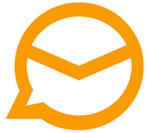
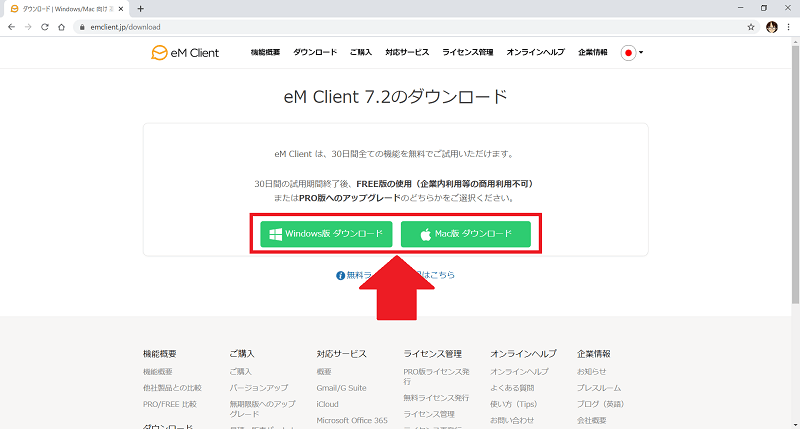
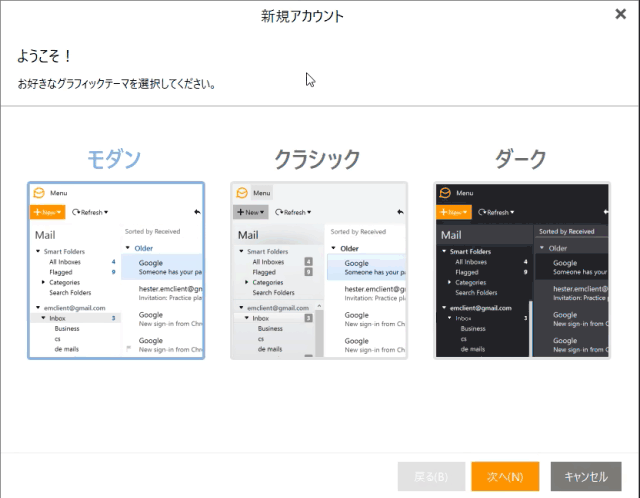
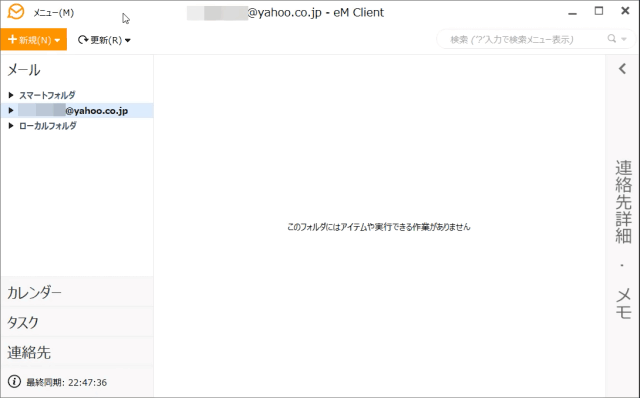
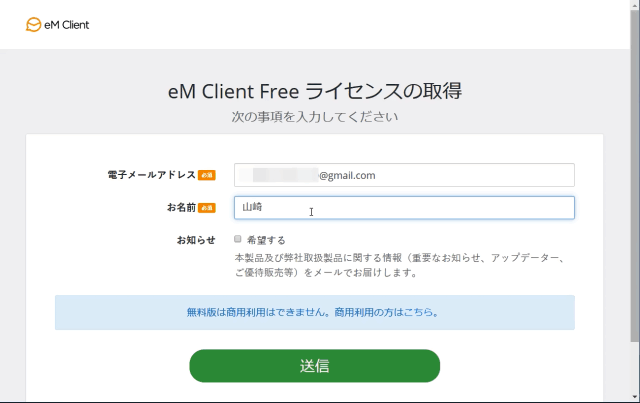
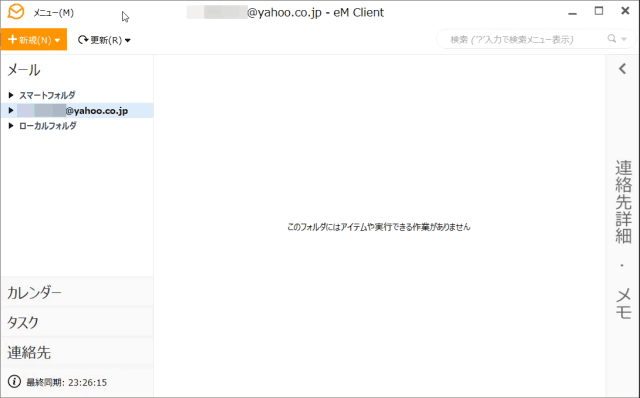
-3.jpg)




